重装win7后无法开启蓝牙怎么办?我们知道笔记本电脑主板内置有蓝牙功能,不需要额外添加,十分便捷,不过很多用户在重装完win10系统后就细心的发现自己的笔记本电脑不能开启蓝牙了,这是怎么回事?别着急,下文,u装机带来了win7电脑开启蓝牙功能详细步骤,希望能帮助到您。
1、首先,打开电脑进入桌面点击菜单,选择“控制面板”点击进入;如图所示:
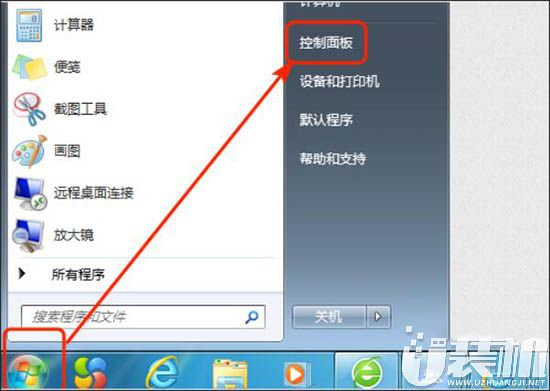
2、在“控制面板”界面里找到并打开“网络和共享中心”进入;如图所示:
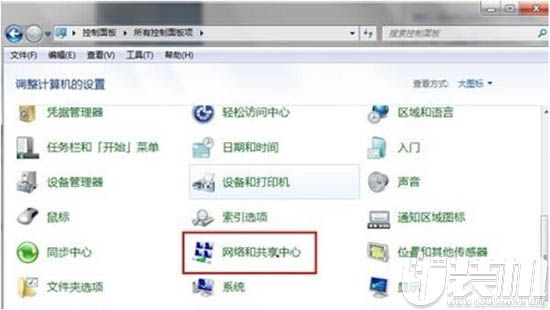
3、在“网络和共享中心”里找到“更改适配器设置”点击进入;如图所示:
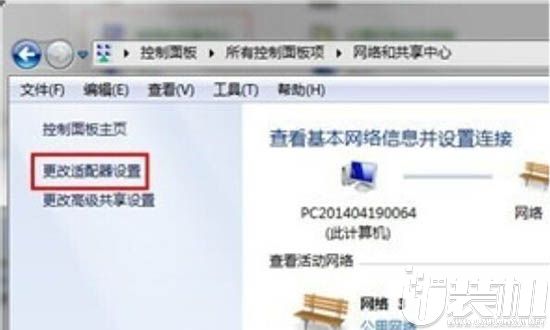
4、在“更改适配器设置“找到蓝牙设施然后右键选择”显示 BLUETOOTH 设备“即可打开。如图所示:
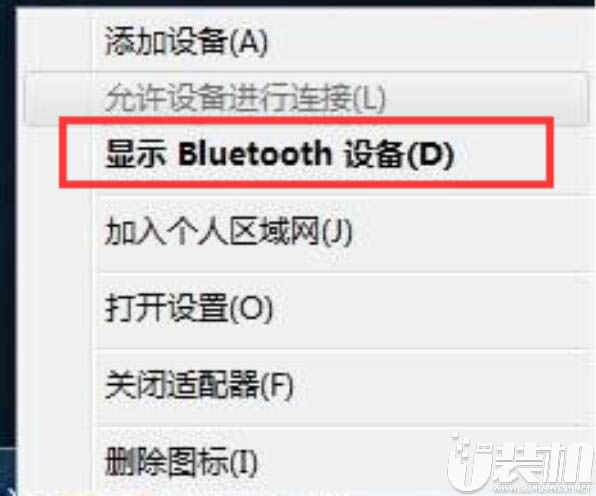
关于重装win7后无法开启蓝牙怎么办的问题小编在上文已经做出了解答,有需要的朋友不妨按照小编上述的步骤操作,感谢您的阅读,更多精彩内容请持续关注本站。
相关文章
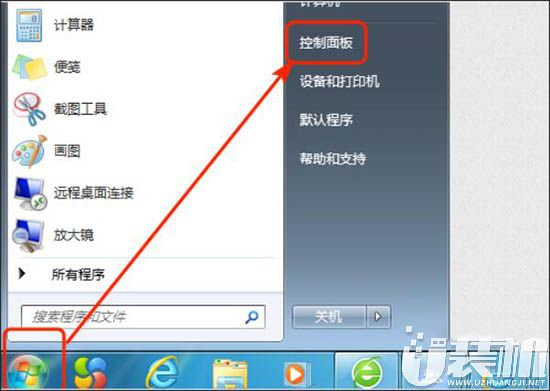
U盘启动工具下载排行

最热资讯